Maison >Tutoriel mobile >iPhone >Que dois-je faire si je ne parviens pas à désactiver le mode sombre sur iPhone 15 ?
Que dois-je faire si je ne parviens pas à désactiver le mode sombre sur iPhone 15 ?
- 王林avant
- 2024-02-21 13:09:061124parcourir
Éditeur php Les utilisateurs de Xinyi iPhone 15 peuvent rencontrer le problème de ne pas pouvoir désactiver le mode sombre, ce qui cause des problèmes aux utilisateurs. Le mode sombre peut réduire dans une certaine mesure la fatigue oculaire, mais il affecte parfois également l'expérience utilisateur. Ensuite, nous présenterons quelques solutions pour aider les utilisateurs à résoudre rapidement le problème de l’iPhone 15 incapable de désactiver le mode sombre.
Activer le mode sombre de l'iPhone dans un environnement sombre ou la nuit peut réduire efficacement la fatigue oculaire, mais certains utilisateurs ont signalé que leur iPhone ne peut pas revenir en mode clair après avoir été réglé en mode sombre.
Si votre iPhone ne parvient pas à désactiver le mode sombre, vous pouvez vous référer aux méthodes suivantes pour résoudre le problème :
1 : Vérifiez si l'application prend en charge le mode clair
Si vous pensez que votre iPhone est bloqué en mode sombre, vous devez d'abord vérifier l'application que vous utilisez si le programme prend en charge le mode clair. Bien que la plupart des applications prennent désormais en charge les modes sombre et clair, certaines applications ne prennent toujours pas en charge le mode clair, telles que Spotify, BeReal, l'application stock par défaut sur iPhone, etc.
Deux : Essayez d'autres façons de désactiver le mode sombre
Si vous ne parvenez pas à passer en mode clair à l'aide du bouton Mode clair et Mode sombre sur la page Affichage et luminosité de l'application Paramètres.
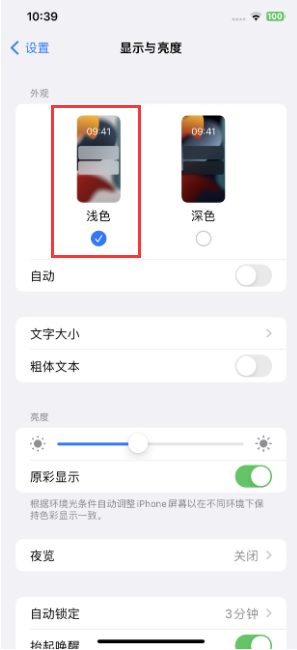
Si vous souhaitez basculer rapidement entre le mode sombre et le mode clair dans le Centre de contrôle, vous pouvez ouvrir Paramètres - Centre de contrôle, faire défiler vers le bas et cliquer sur le bouton plus vert à côté de Mode sombre. , appuyez sur le bouton Mode sombre pour le désactiver.
Trois : Forcer le redémarrage de l'iPhone
Si le correctif initial ne parvient pas à faire sortir l'iPhone du mode sombre, un problème logiciel temporaire peut être à l'origine du problème et vous pouvez essayer de forcer le redémarrage de l'iPhone.
Quatre : Désactiver le changement automatique du mode sombre
La fonction de changement automatique du mode sombre sur l'iPhone peut basculer automatiquement entre le mode sombre et le mode clair en fonction des heures locales de lever et de coucher du soleil, ce qui est pratique mais cela peut provoquer l'iPhone passer en mode sombre de manière inattendue. Il est recommandé de désactiver le basculement automatique en mode sombre. Ouvrez Paramètres, accédez à Affichage et luminosité et désactivez Auto.
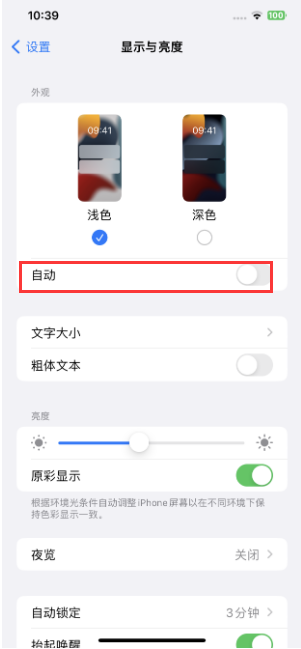
Si vous ne souhaitez pas désactiver le changement automatique du mode sombre pour plus de commodité, vous pouvez également choisir de le programmer à votre guise. Activez "Automatique" - cliquez sur "Options", cliquez sur Calendrier personnalisé → Définir des heures personnalisées pour les modes clair et sombre.
Cinq : Vérifiez les paramètres d'accessibilité de votre iPhone
Il existe certains paramètres d'accessibilité dans iOS qui, s'ils sont activés accidentellement, peuvent donner l'impression que votre iPhone est bloqué en mode sombre.
Ouvrez Paramètres - Accessibilité - Affichage et taille du texte, faites défiler vers le bas et désactivez "Inversion intelligente" et "Inversion classique".
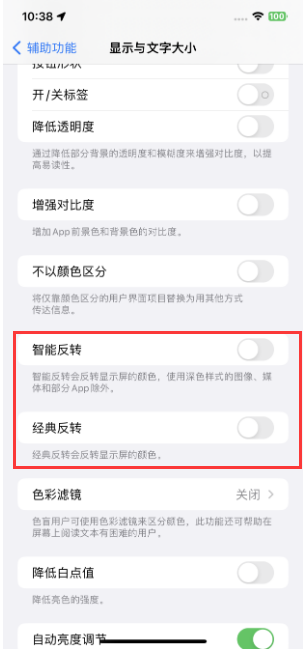
Si vous ne parvenez toujours pas à résoudre le problème après avoir essayé les méthodes ci-dessus, il est recommandé de contacter Apple pour obtenir une assistance technique. Un professionnel certifié Apple sera en mesure de diagnostiquer votre iPhone pour détecter les problèmes logiciels potentiels et recommander des solutions.
Ce qui précède est le contenu détaillé de. pour plus d'informations, suivez d'autres articles connexes sur le site Web de PHP en chinois!
Articles Liés
Voir plus- Comment désactiver l'actualisation de l'application en arrière-plan sur iPhone
- Introduction aux nouvelles fonctionnalités de l'iphone12
- Quel est le petit trou à côté de la caméra de l'iPhone 13 ?
- L'iPhone 13 pro est-il double SIM ou simple SIM ?
- Comment résoudre le problème des développeurs d'entreprise non fiables sur iPhone

